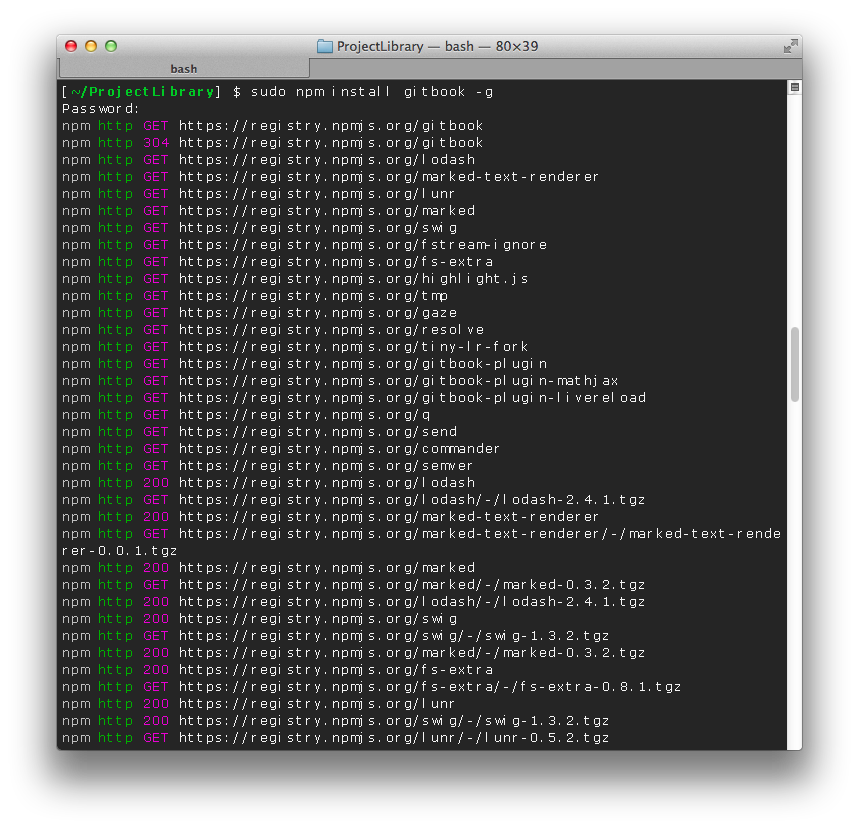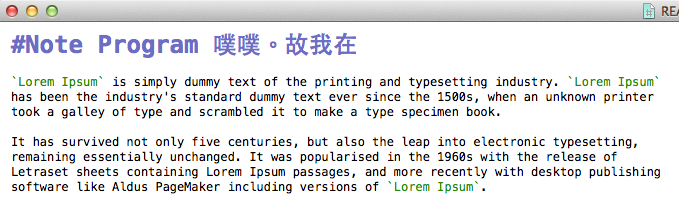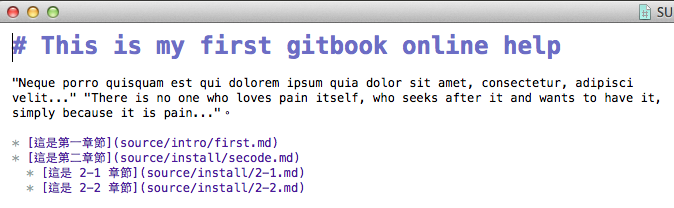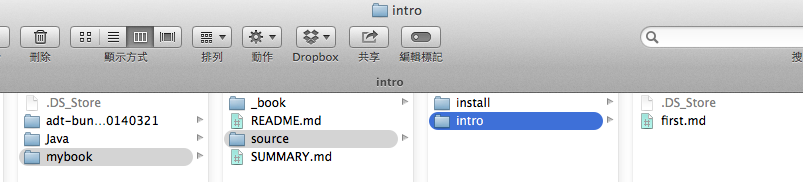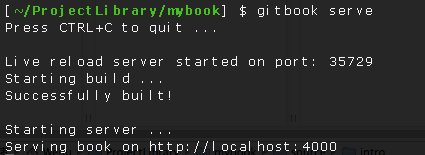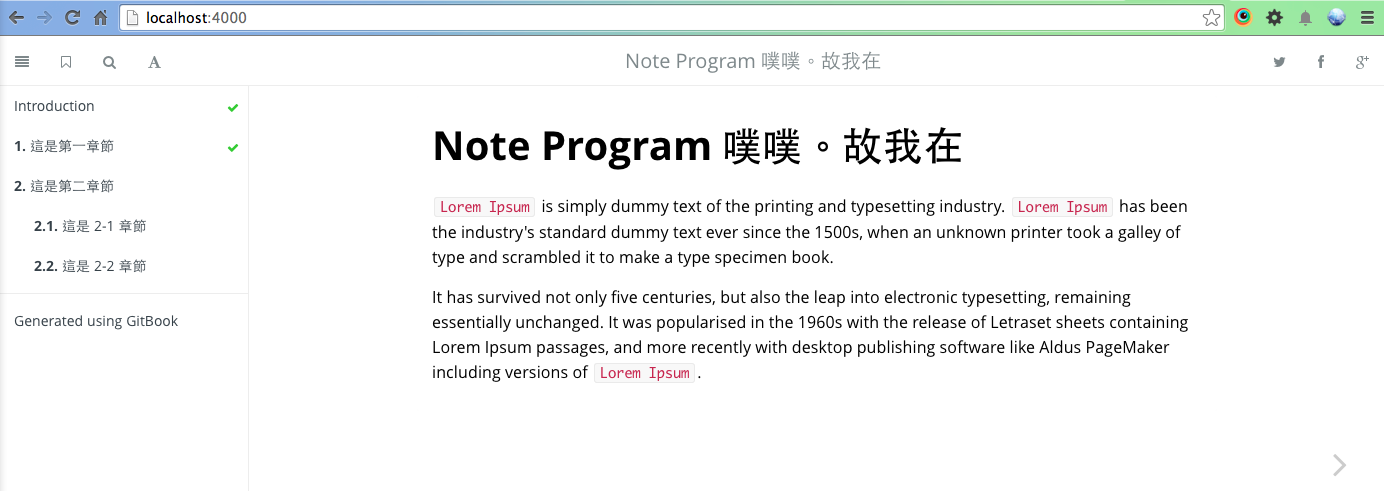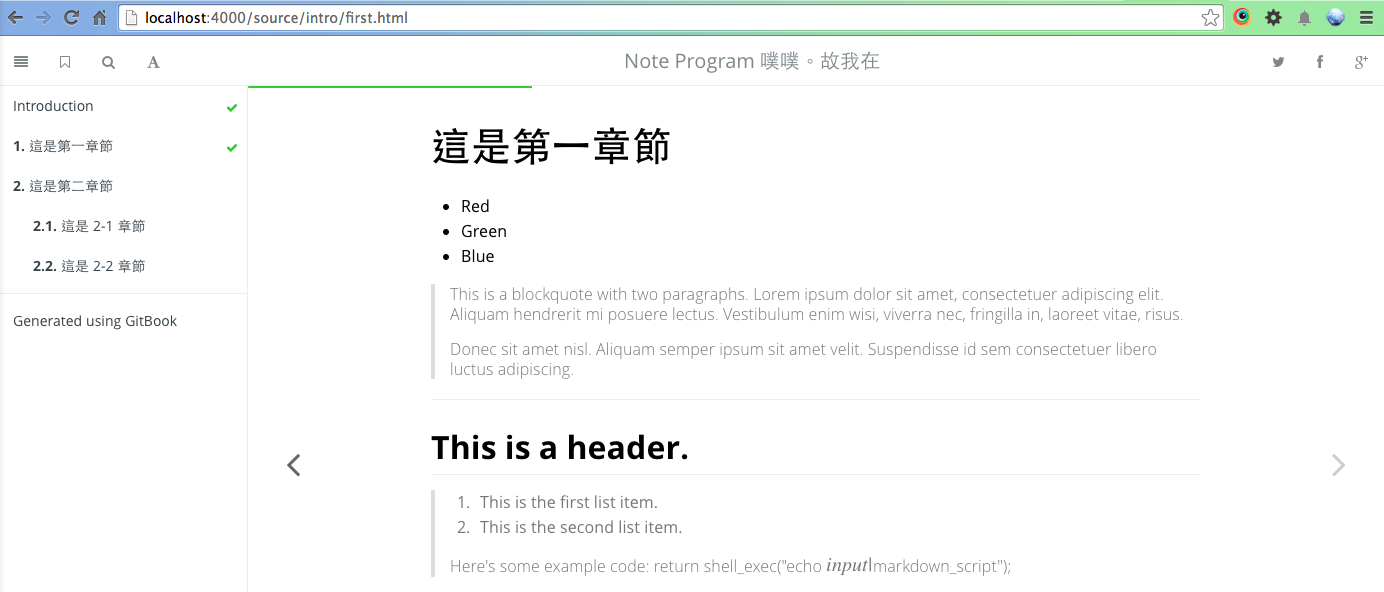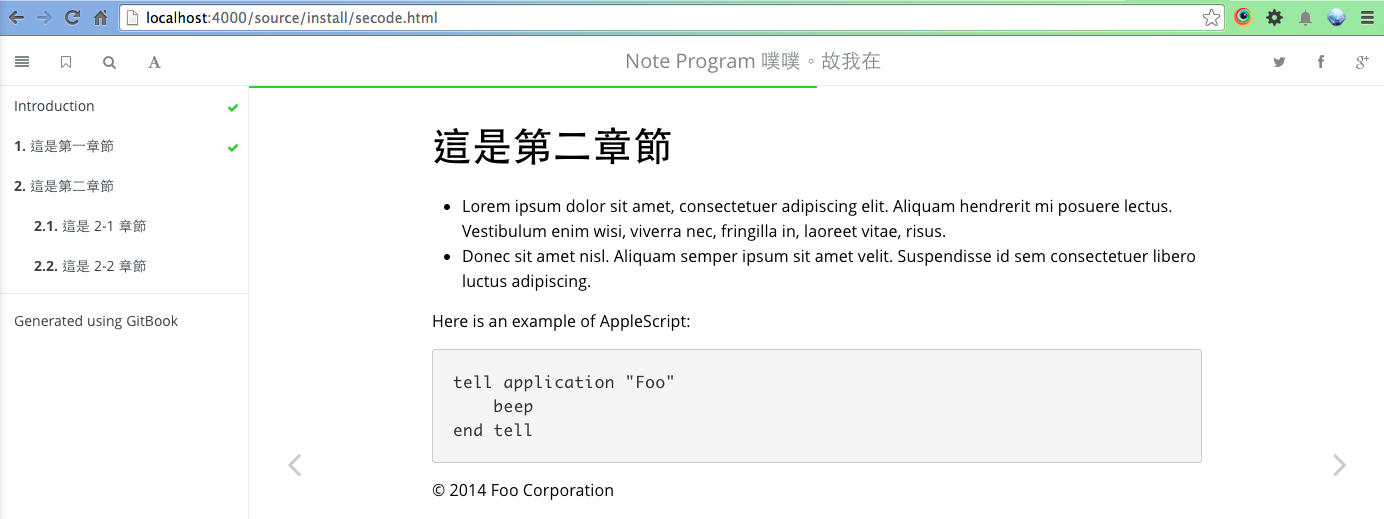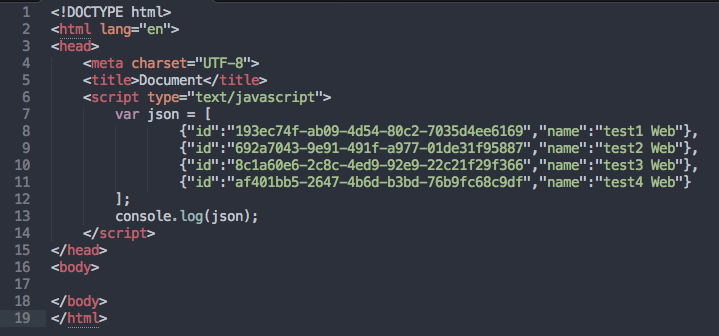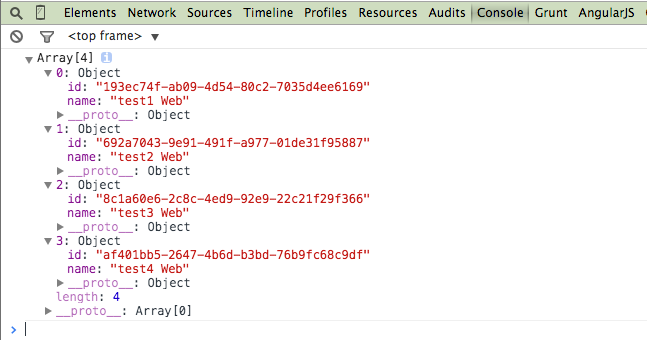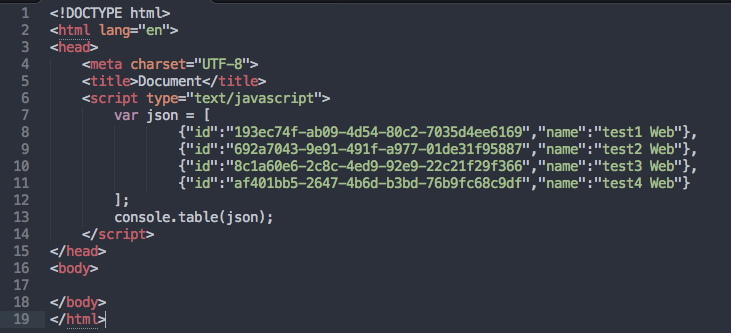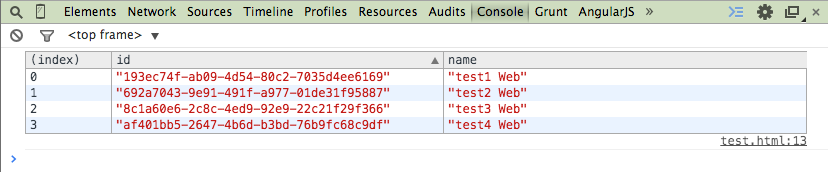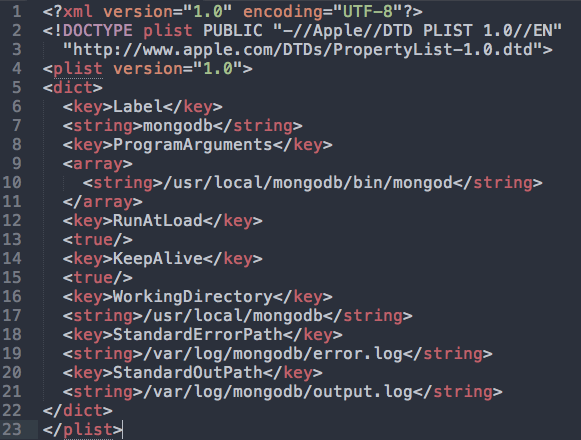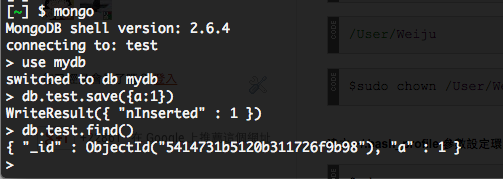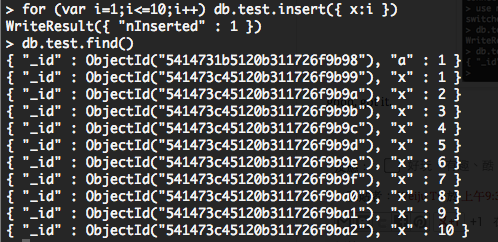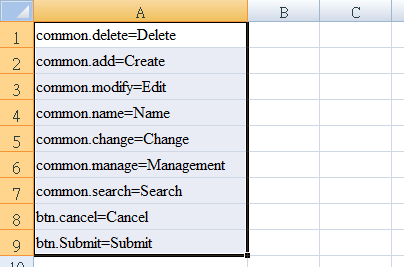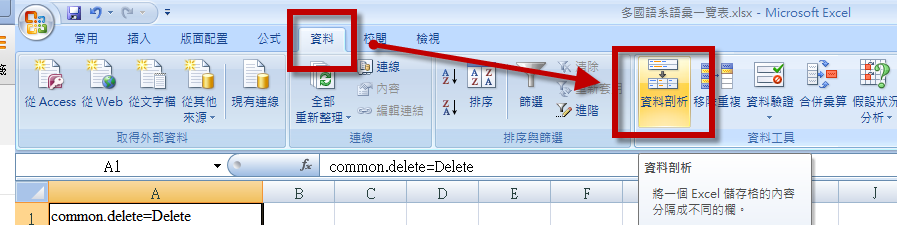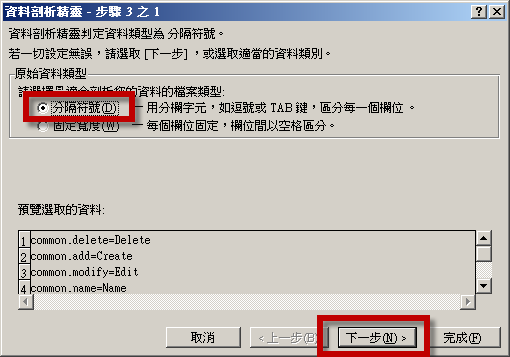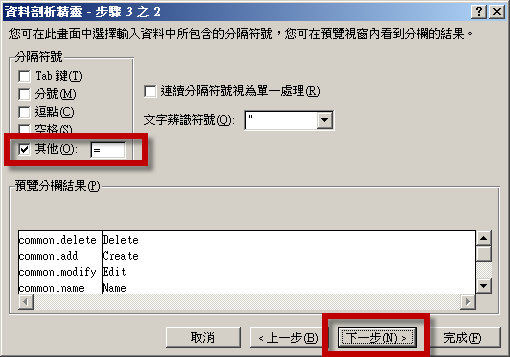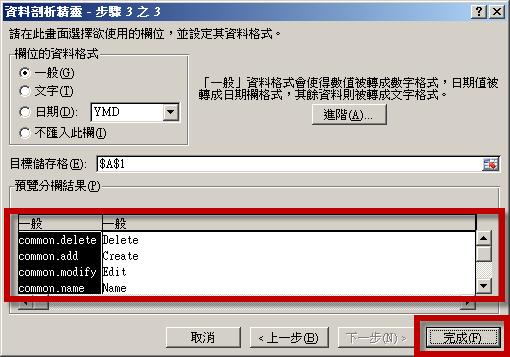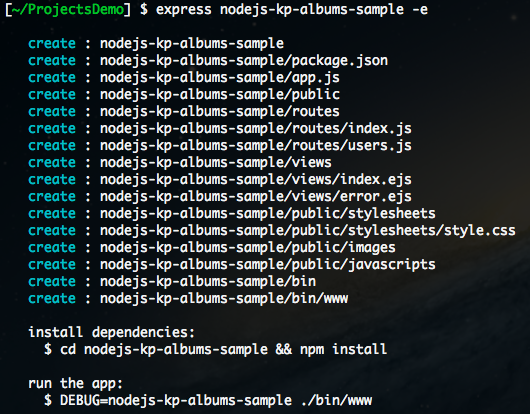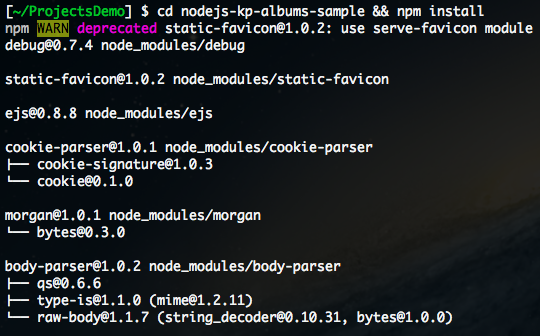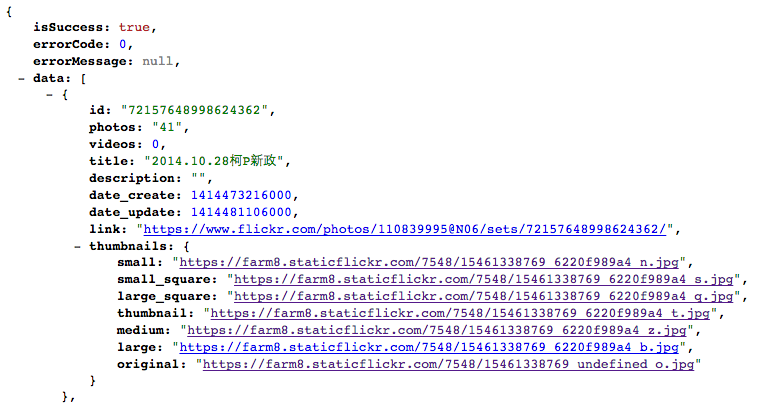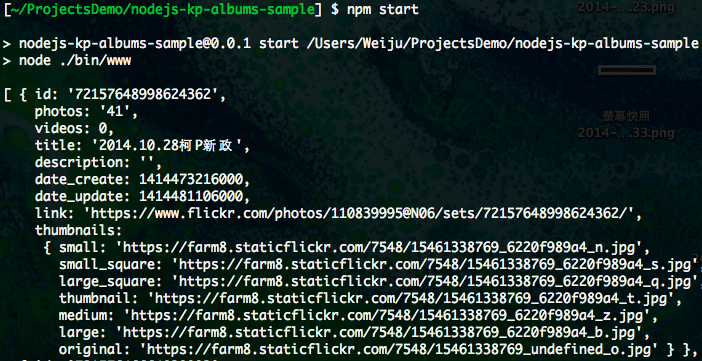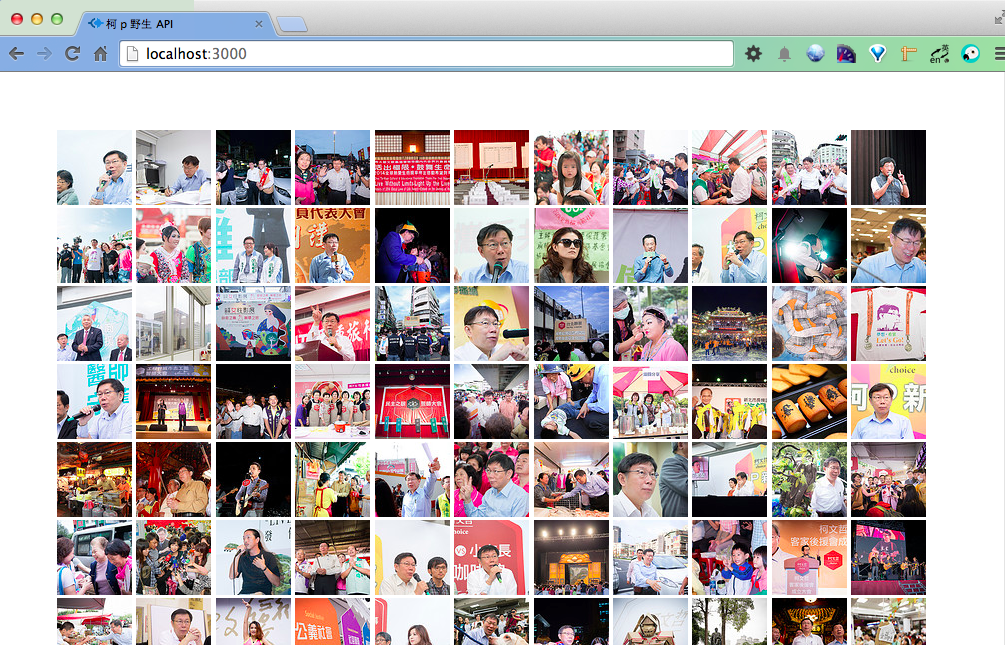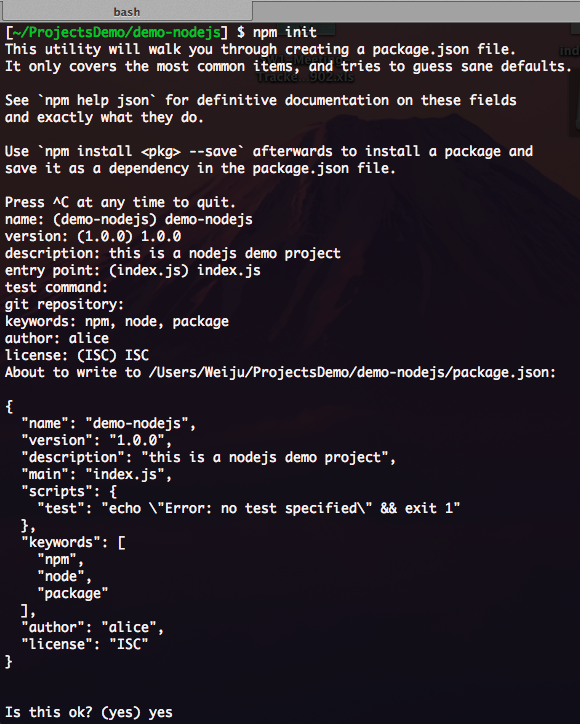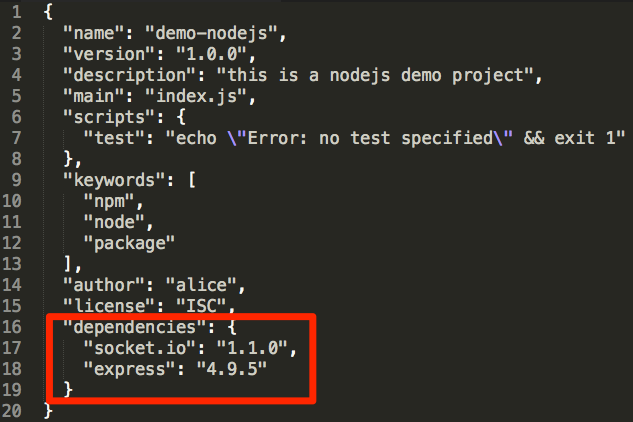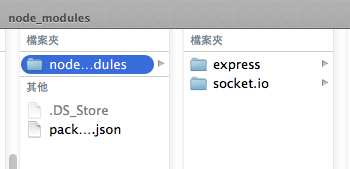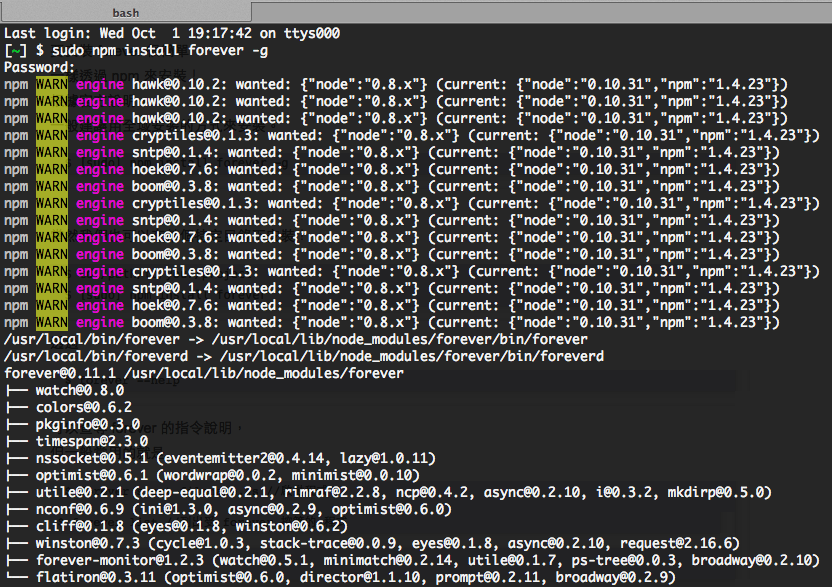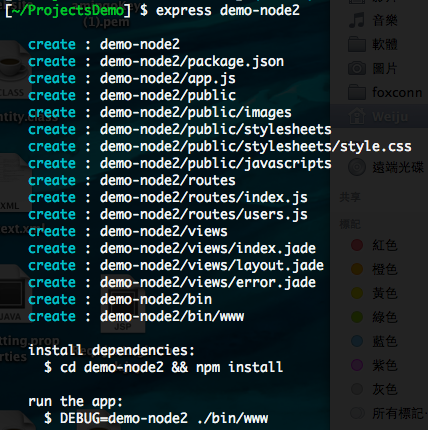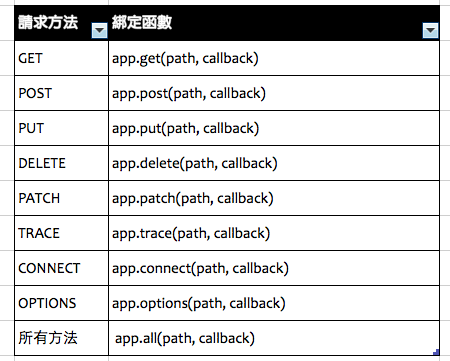Google Material Design 非官方正體中文版電子書
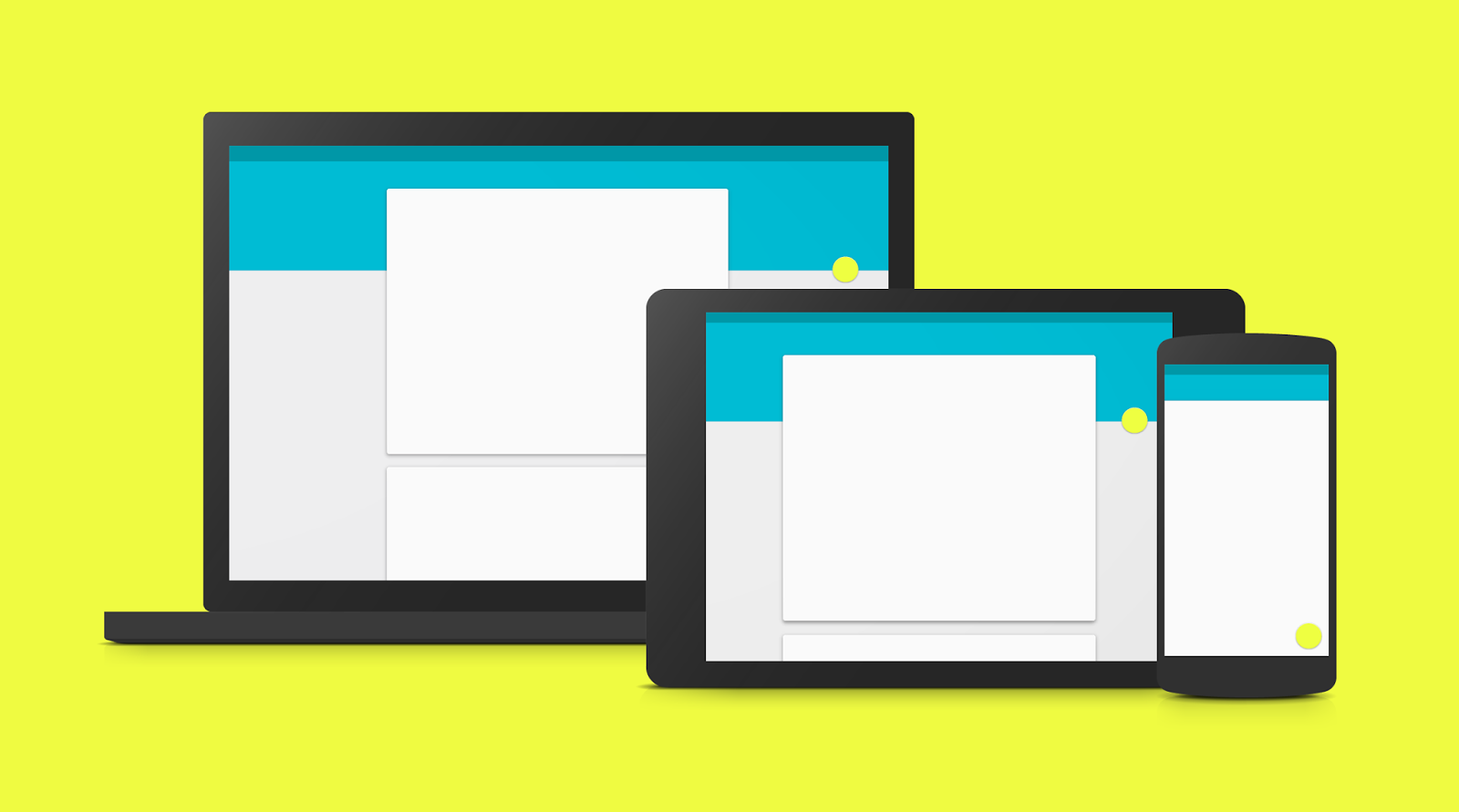
Google I/O 2014 開發者大會公佈了最新的設計理念出了一份指南手冊,只單純看圖片就已經感受到強烈的設計風格,後來同事提出了一個想法,想要把指南手冊翻成非官方版的繁體中文版,由於海倫是參與翻譯的一員,在這邊也分享給大家做參考喔!
就這樣我跟同事還有同事的朋友,踏上了 不歸路 翻譯這條路,就開始協同翻譯了幾篇,我主要都是在 components 的部分,其他就順便整理英文格式的備份檔。
請看翻譯的電子書:
http://wcc723.gitbooks.io/google_design_translate/
團結力量大
這電子書的出爐,拜大家努力翻譯所賜,小妹我也給予鞠躬致意,翻譯人員如下:
- Casper
- Charlene
- Frances
- Helen
- Mkdodos
- Tillonter Hsu
- Peter
- Xuan
- Xunyi
- 陳聖博
翻譯時還要一些工具的幫忙
我們看一下我翻譯這篇 Google Material Design 非官方正體中文電子書 時需要會哪些技能:
- 使用 git 提交、更新、分支
- 使用 github 提交總有個目的,放在託管空間能一目了然看編寫情形
- 使用 gitbook 在本地端查看轉譯後的電子書
- 使用 hackpad 追蹤翻譯進度
- 使用 markdown 編寫翻譯
你可能想說,翻個譯要搞這麼多?哈~對!翻譯電子書可是用了不少技能於一身技術而成的,由於翻譯不是一個人完成,因此需要有更多的工具搭配管理來掌控,正好我也想說自己因為對上述的操作不太熟,透過這樣的邊做邊練,還可以增加自己的實戰經驗咧。
Material Design 是什麼?
老實講,為了加速翻譯件數都只專注在翻譯有沒有順暢,雖然翻譯過程加減看自己翻譯的章節在講些什麼,不過還是無法全面理解每個細節,翻譯完成之後我才真正完整閱讀每個設計理念的觀念是什麼。Material Design 是一種設計語言,就像學習程式就是學習一套語言一樣,每個程式都有它的規範去撰寫,設計從這次的 Google material design 的釋出,展現了一個設計風格。
雖然我自己不是做視覺端的設計師,但是透過這樣的翻譯,理解設計的原理與理念,在自己開發觀念或是在開發網頁的頁面呈現上,有一些些的想法與心得,還不賴呢!
還真頗有成就感 der
隨著翻譯篇數越來越完整的時候,真覺得許多翻譯的夥伴都好有熱誠在努力這件事情上,尤其是發起者 Casper ,假日也不得閒,繼續翻譯為了讓廣大的設計同好得到更有親切感的電子書。
真是該給翻譯的大夥們一個大力的掌聲鼓勵。
謝謝各位
這個翻譯完成了,繼續邁向下一個目標… Go~